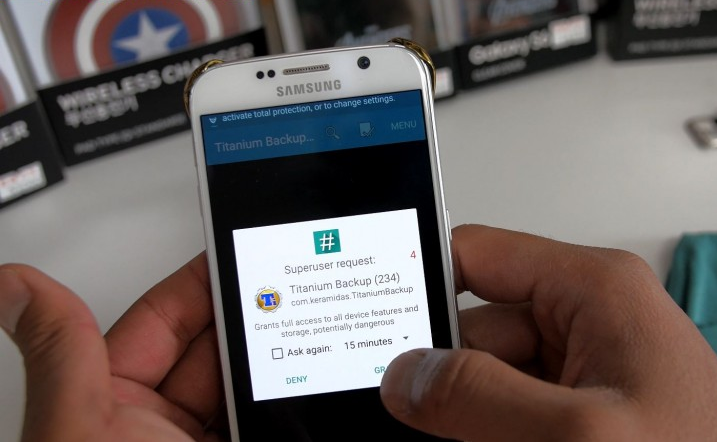
Samsung telefonlarda kurulu gelen yazılımları kaldırmak için ya da telefonda bazı ince ayarları yapabilmek için yönetici yetkisi olması gerekmektedir. Yani root atma denilen işlem gerekmektedir. Root yetkisi ana dizinde birçok değişikliği yapabilmenize izin vermektedir. Root yetkisi sayesinde üreticinin eklediği ama kullanmadığınız tüm yazılımları telefonunuzdan kaldırmanızda mümkündür. Root yetkisi bilinçli bir çekilde kullanılmalıdır aksi taktirde telefona yarardan çok zarar verecektir. Dikkatli kullanılması gerekmektedir.
Samsung Telefonlara Odin İle Nasıl Root Nasıl Atılır?
Samsung telefonunuza yükleyeceğiniz root dosyasını dosyalarını Sammobile, Samsung-update gibi bazı siteler üzerinde bulabilirsiniz. Eğer bulamazsanız konu altına yorumda marka ve model belirtmeniz durumunda uygun room dosyasını sizler için paylaşabiliriz. Gelelim şimdi yapılması gereken işlemler sırasına.
1. Öncelikle telefonumuzu power tuşuna basarak kapatıyoruz.
2. Ardından Home Tuşu + Ses Kısma + Power tuşuna birlikte basıyoruz. 5-10 saniye arası bekliyoruz. Ekranda logo belirinceye kadar devam ediyoruz. Home tuşu olmayan telefonlar Ses Kısma + Power tuşuna basabilir sadece.
3. Odin3 v3.12.3 ya da Odin3 v3.11.1 sürümlerinden dilediğinizi bilgisayarınıza indiriniz. Daha sonra klasör içinden odin klasörünü çıkararak masaüstünüze çıkarın. Sammobile benzeri sitelerden indirdiğiniz room dosyasını zipten çıkararak md5 dosyasını odin klasörünün içine atın.
4. Odin3 programını çalıştırın ve altta ki şekilde karşınıza gelen uygulamada BL kutucuğunun yanındaki kutucuğu işaretledikten sonra BL butonuna basın.
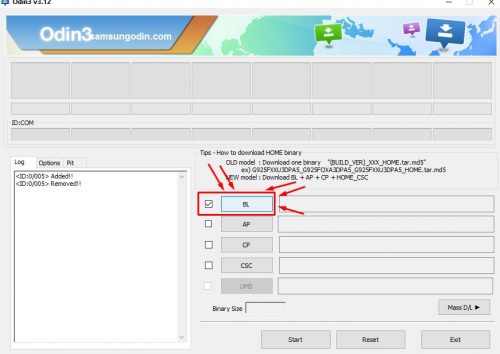
5. BL butonuna bastıktan sonra klasöre atmış olduğunuz room dosyasını seçin ve aç butonuna basın.
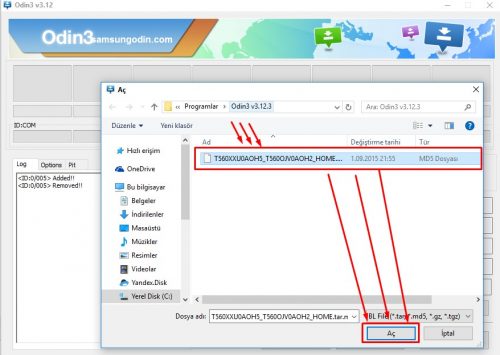 6. Telefonunuzu usb kablo ile bilgisayarınıza bağlayın. ID:COM kısmında ki kutucukta COM değeri alırsa Start butonuna basarak işlemi başlatabilirsiniz. Eğer com değeri almıyorsa 1 nolu işlemi tekrar yaparak telefonun download moda girdiğinden emin olun.
6. Telefonunuzu usb kablo ile bilgisayarınıza bağlayın. ID:COM kısmında ki kutucukta COM değeri alırsa Start butonuna basarak işlemi başlatabilirsiniz. Eğer com değeri almıyorsa 1 nolu işlemi tekrar yaparak telefonun download moda girdiğinden emin olun.
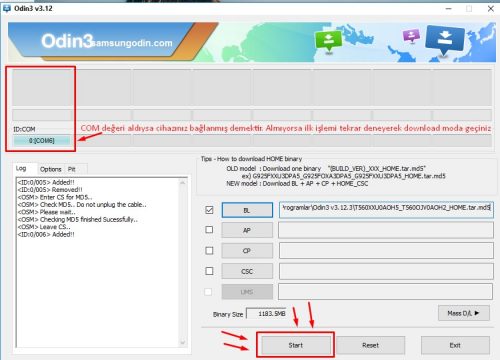
7. Start butonuna bastıktan sonra COM:6 gibi değer alan kutucukta farklı değerler görmeye başlayacaksınız. Log kısmında ise sürekli olarak işlemle ilgili akan bilgileri görebilirsiniz. Eğer hata alırsanız log kısmında detaylıca belirecektir.
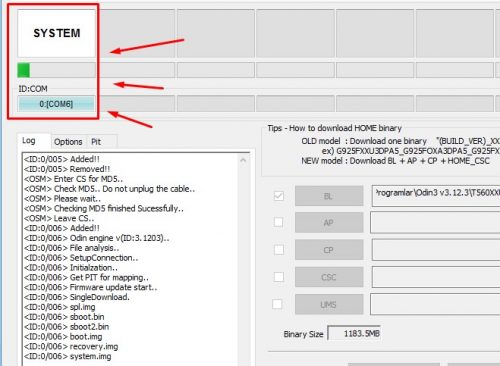
8. İşlem devam ederken telefonun ekranında alttaki gibi ilerleme çubuğu belirecektir.
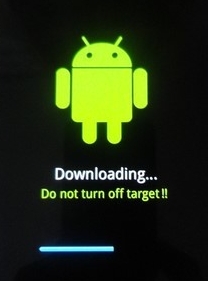
9. İşlem bittikten sonra Odin ekranında PASS şeklinde yeşil bir onay görülecek cihazınız yüklemesini tamamlamak için kapanıp açılacaktır.
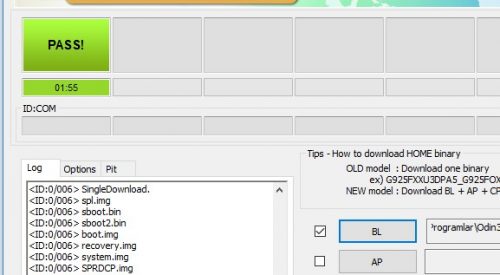
10. İşlem bittikten sonra cihazınız ilk gün ki gibi kurulum ekranına yönlendirecektir sizi. Bu ekrandan sonra yapmanız gereken cihazınızın kurulumunu yapmak. Google play adresinizi girerek cihazınıza dilediğinizi yüklemek olacaktır.
Not: Root attığınız cihazınız bazı uygulamaların ( özellikle banka uygulamaları gibi ) hatalar almanıza neden olabilir. Ayrıca telefonunuzun otomatik aldığı android güncellemeleride özel duruma düştüğünüz için yüklenmeyebilir. Yapmanız gereken orjinal room dosyasını temin ederek Samsung Telefonlara Odin ile Room Nasıl Atılır? makalesinde anlattığımız işlemi yaparak eski versiyona dönmek. Dilediğinizi yorum olarak sorabileceğiniz gibi tüm sorumluluğun işlemlere başlamadan önce sizde olduğunu unutmamalısınız.





